8 способів виправити зупинку встановлення Windows 10
Різне / / November 28, 2021
Періодично оновлювати операційну систему необхідно для забезпечення безпеки системи. Однак проблема встановлення Windows 10 застрягла на 46% перетворює це на тривалий процес. Якщо ви також зіткнулися з зазначеною проблемою і шукаєте рішення, ви в правильному місці. Ми пропонуємо ідеальний посібник, який допоможе вам вирішити проблему Fall Creators Update. Отже, продовжуйте читати!
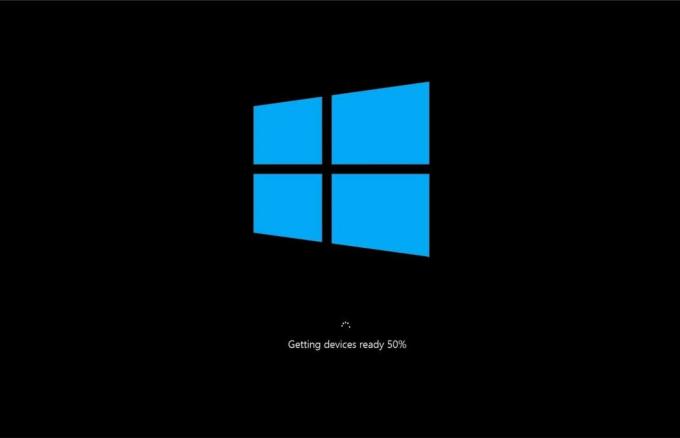
Зміст
- Як виправити проблему встановлення Windows 10, яка застрягла на 46 відсотків
- Спосіб 1. Запустіть засіб усунення несправностей Windows Update
- Спосіб 2. Виконайте чисте завантаження
- Спосіб 3. Перейменуйте папку розповсюдження програмного забезпечення
- Спосіб 4. Запустіть сканування SFC і DISM.
- Спосіб 5: звільнення місця на диску
- Спосіб 6: Оновіть/перевстановіть мережевий драйвер
- Спосіб 7. Вимкніть брандмауер Windows Defender
- Спосіб 8. Тимчасово вимкніть антивірус
Як виправити проблему встановлення Windows 10, яка застрягла на 46 відсотків
У цьому розділі ми зібрали список методів, щоб вирішити проблему Fall Creators Update, яка застрягла на рівні 46 відсотків, і розташували їх відповідно до зручності користувача. Але перш ніж заглиблюватися в методи безпосередньо, перевірте ці основні рішення для усунення несправностей, наведені нижче:
- Обов’язково мати активне підключення до Інтернету щоб оновити Windows і завантажити файли без зусиль.
- Вимкнути антивірусне програмне забезпечення сторонніх розробників встановлений у вашій системі, і від’єднайте VPN клієнт, якщо якийсь.
- Перевірте, чи є sдостатньо місця на диску C: Drive щоб завантажити файли оновлення.
- Використовуйте Чисте завантаження Windows щоб проаналізувати, чи спричиняють проблему небажані сторонні програми чи програми. Потім видаліть їх.
Спосіб 1. Запустіть засіб усунення несправностей Windows Update
Усунення несправностей системи є одним із простих методів вирішення проблеми з установкою Windows 10. Якщо ви усунете неполадки в системі, буде виконано наступний список дій:
- Служби оновлення Windows закривається системою.
- The C:\Windows\SoftwareDistribution папку перейменовано в C:\Windows\SoftwareDistribution.old
- Всі завантажити кеш присутня в системі видаляється.
- Нарешті, Windows Служба оновлення перезавантажується.
Отже, виконайте наведені нижче інструкції, щоб запустити засіб автоматичного усунення несправностей у вашій системі:
1. Натисніть на Windows ключ і тип Панель управління у рядку пошуку, як показано.
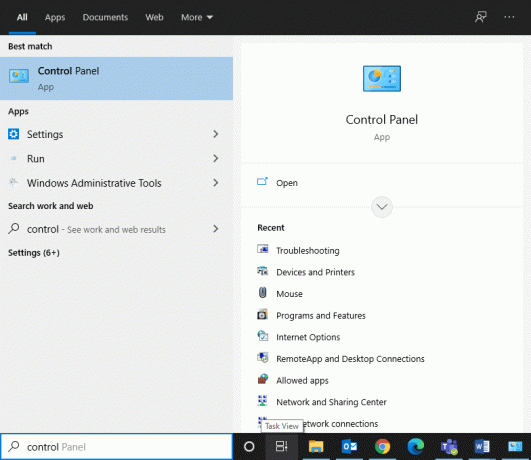
2. відчинено Панель управління з результатів пошуку.
3. Тепер шукайте Вирішення проблем за допомогою рядка пошуку та клацніть на ньому.
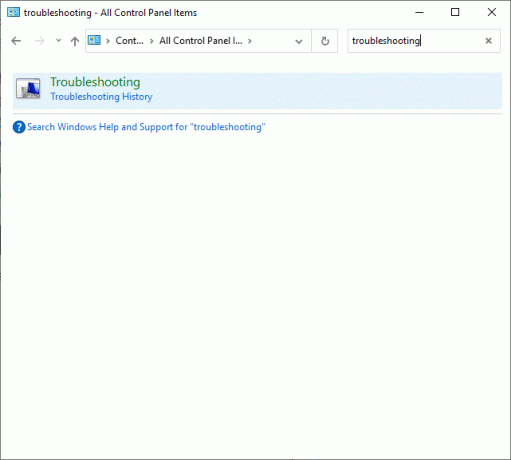
4. Далі натисніть на Подивитись все параметр на лівій панелі.

5. Прокрутіть вниз і виберіть Оновлення Windows як зображено.

6. Далі виберіть Розширений як зображено нижче.
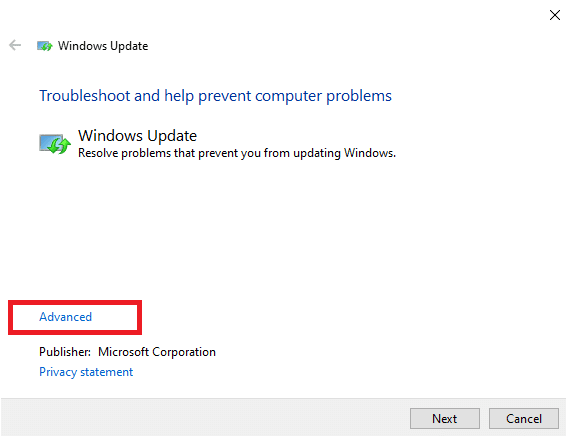
7. Тут переконайтеся, що коробка поруч Застосовувати ремонт автоматично позначено та натисніть на Далі.
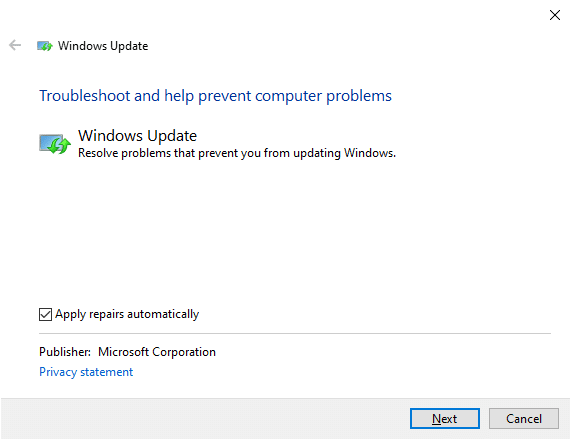
8. Слідкуйте за інструкції на екрані щоб завершити процес усунення несправностей.
У більшості випадків процес усунення несправностей вирішує проблему з оновленням Fall Creator. Після цього спробуйте знову запустити оновлення Windows.
Примітка: Засіб усунення несправностей дає вам знати, чи може він визначити та усунути проблему. Якщо він каже, що не вдалося визначити проблему, спробуйте інші методи, розглянуті в цій статті.
Спосіб 2. Виконайте чисте завантаження
Виконайте наведені нижче дії, щоб усунути проблеми, пов’язані з установкою Windows 10, що застрягла на рівні 46 відсотків.
Примітка: Переконайтеся, що ви увійшли як адміністратор щоб виконати чисте завантаження Windows.
1. Щоб запустити Діалогове вікно запуску, натисніть кнопку Клавіші Windows + R разом.
2. Введіть msconfig команду і натисніть на в порядку.
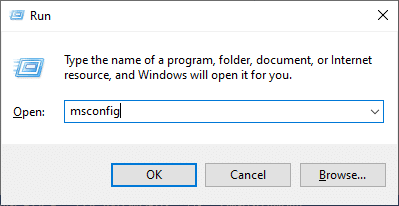
3. Далі перейдіть на послуги вкладка в Конфігурація системи вікно.
4. Поставте прапорець біля Приховати всі служби Microsoft, і натисніть на Відключити все кнопку, як виділено.
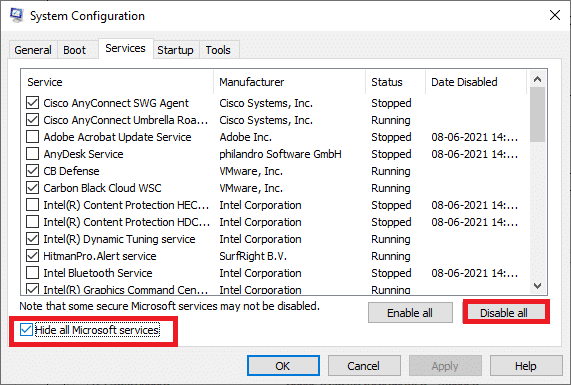
5. Тепер перейдіть до Вкладка запуску і натисніть посилання на Відкрийте диспетчер завдань як зображено нижче.
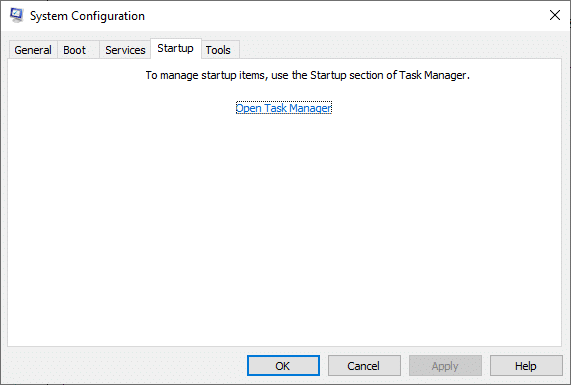
6. Перейдіть на Стартап вкладка в Диспетчер завдань вікно.
7. Далі виберіть непотрібні завдання запуску і натисніть Вимкнути з правого нижнього кута, як виділено
Наприклад, ми показали, як відключити Skype як елемент запуску.
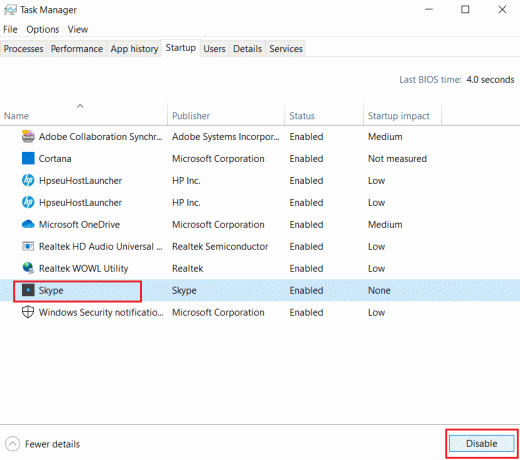
8. Вийдіть з Диспетчер завдань і натисніть на Застосувати > OK в Конфігурація системи вікно для збереження змін.
9. нарешті, перезапуститиваш ПК.
Читайте також:Виконайте чисте завантаження в Windows 10
Спосіб 3. Перейменуйте папку розповсюдження програмного забезпечення
Ви також можете вирішити проблему з оновленням Fall Creators Update, перейменувавши папку SoftwareDistribution таким чином:
1. Тип cmd в Пошук Windows бар. Натисніть на Запустити від імені адміністратора щоб запустити командний рядок.
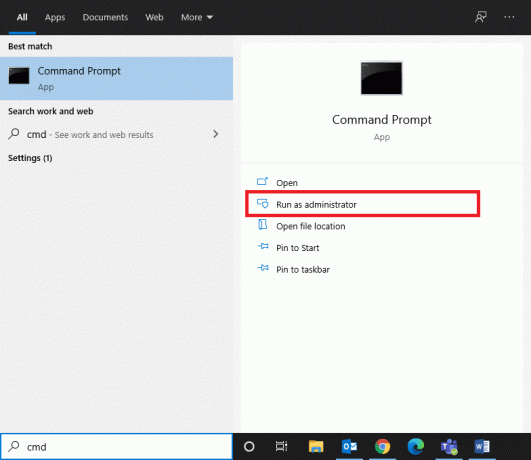
2. Введіть наступні команди одну за одною та натисніть Введіть після кожної команди.
чисті стоп-біти. чиста зупинка wuauserv. чиста зупинка cryptSvcмережевий сервер зупинки

3. Тепер введіть команду, наведену нижче перейменуватиРозповсюдження програмного забезпечення папку і натисніть Введіть.
ren C:\Windows\SoftwareDistribution SoftwareDistribution.old
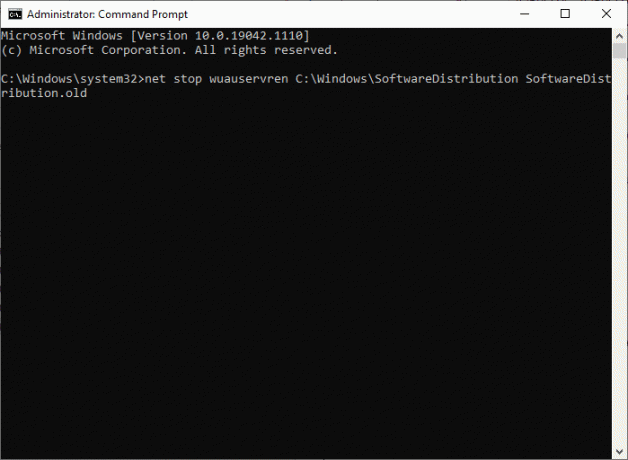
4. Знову виконайте наведені команди, щоб скинути папку Windows і перейменувати її.
чистий старт wuauservчистий старт cryptSvcчисті стартові бітимережевий стартовий msiserver
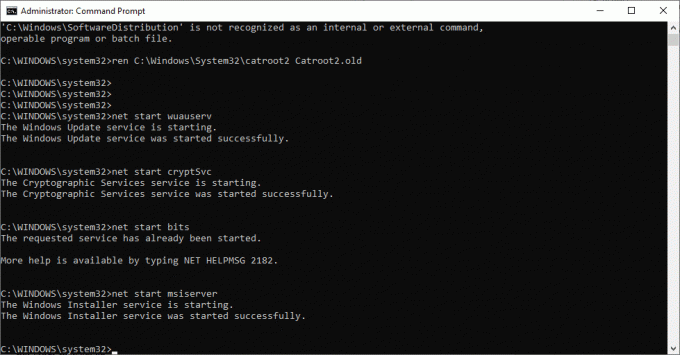
5. Перезавантажте систему і перевірте, чи виправлена проблема з установкою Windows 10.
Читайте також: Як виправити помилку 0x80300024
Спосіб 4. Запустіть сканування SFC і DISM
Користувачі Windows 10 можуть автоматично, сканувати та відновлювати свої системні файли за допомогою запуску Перевірка системних файлів. Це вбудований інструмент, який також дозволяє користувачеві видаляти пошкоджені файли.
1. Запуск Командний рядок з адміністративними привілеями, як і раніше.
2. Тип sfc /scannow і натисніть кнопку Введіть ключ.
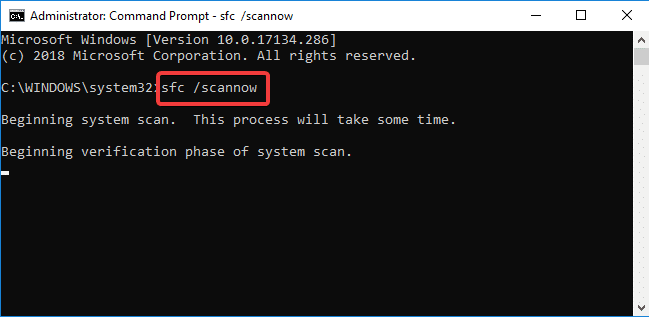
3. Перевірка системних файлів розпочне свій процес. Дочекайтеся Перевірка на 100% завершена заяву.
4. Тепер введіть Dism /Online /Cleanup-Image /CheckHealth і вдарив Введіть.
Примітка: The CheckHealth Команда визначає, чи є пошкоджений локальний образ Windows 10.
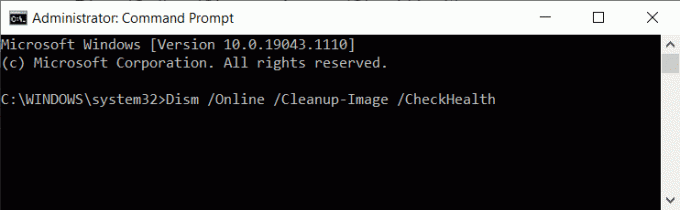
5. Потім введіть наведену нижче команду та натисніть Введіть.
DISM.exe /Online /Cleanup-Image /ScanHealth
Примітка: Команда ScanHealth виконує більш розширене сканування та визначає, чи є в образі ОС якісь проблеми.

6. Далі виконайте DISM /Online /Cleanup-Image /RestoreHealth команду, як показано. Це автоматично виправить проблеми.

7. Перезавантажте ПК і перевірте, чи вирішено зазначену проблему чи ні.
Спосіб 5: звільнення місця на диску
Оновлення Windows не буде завершено, якщо у вашій системі недостатньо місця на диску. Тому спробуйте видалити небажані програми та програми за допомогою панелі керування:
1. Перейдіть до Панель управління виконання кроків, зазначених у Спосіб 1.
2. Змінити Переглянути за варіант до Маленькі іконки і натисніть на Програми та функції, як показано.

3. Тут виберіть рідко використовувані програми/програми у списку та натисніть на Видалити, як виділено.

4. Тепер підтвердьте запит, натиснувши Видалити.
5. Повторіть те саме для всіх таких програм і додатків.
Читайте також:Що таке диспетчер завантаження Windows 10?
Спосіб 6: Оновіть/перевстановіть мережевий драйвер
Щоб вирішити проблему встановлення Windows 10 у вашій системі, оновіть або перевстановіть системні драйвери до останньої версії, що стосується панелі запуску.
Спосіб 6A: Оновіть мережевий драйвер
1. Натисніть кнопку Windows + X клавіші та виберіть Диспетчер пристроїв, як показано.
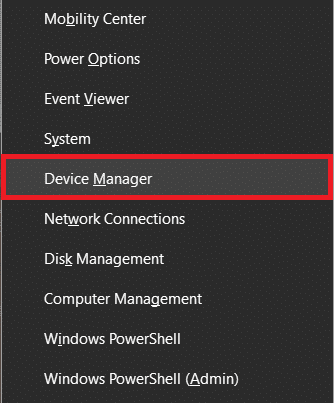
2. Двічі клацніть на Мережні адаптери щоб розширити його.
3. Тепер клацніть правою кнопкою миші на вашому мережевий драйвер і натисніть на Оновити драйвер, як підкреслено.
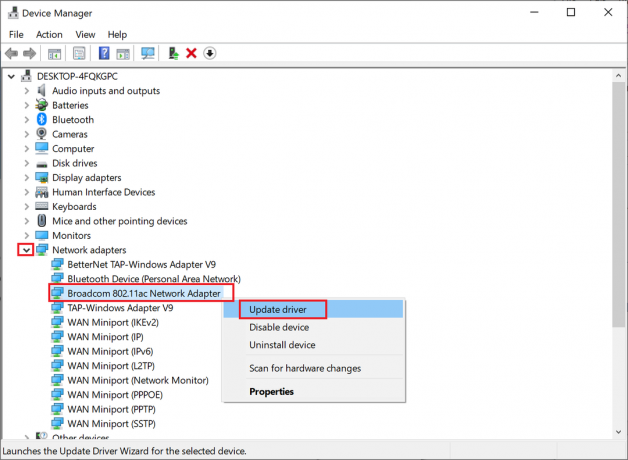
4. Тут натисніть на Автоматичний пошук драйверів щоб автоматично завантажити та встановити останній драйвер.

Перезавантажте комп’ютер і перевірте, чи виправлено оновлення Fall Creators, яке застрягло на рівні 46 відсотків.
Спосіб 6B: перевстановіть мережевий драйвер
1. Запуск Диспетчер пристроїв і розширити Мережні адаптери, як і раніше.
2. Тепер клацніть правою кнопкою миші на мережевий драйвер і виберіть Видаліть пристрій.

3. На екрані з’явиться попереджувальна підказка. Установіть прапорець Видаліть програмне забезпечення драйвера для цього пристрою і натисніть Видалити.
4. Завантажте та встановіть драйвери через веб-сайт виробника. Натисніть тут до завантажити мережеві драйвери Intel.
5. Потім дотримуйтесь інструкції на екрані щоб завершити встановлення та запустити виконуваний файл.
Нарешті, перевірте, чи проблема вирішена зараз.
Спосіб 7. Вимкніть брандмауер Windows Defender
Деякі користувачі повідомили, що установка Windows 10 застрягла на рівні 46 відсотків, коли брандмауер Windows Defender було вимкнено. Виконайте такі дії, щоб вимкнути його:
1. Запуск Панель управління як вказано в Спосіб 1.
2. Виберіть Переглянути за варіант до Категорія і натисніть на Система і безпека як показано нижче.

3. Тепер натисніть на Брандмауер Windows Defender варіант.
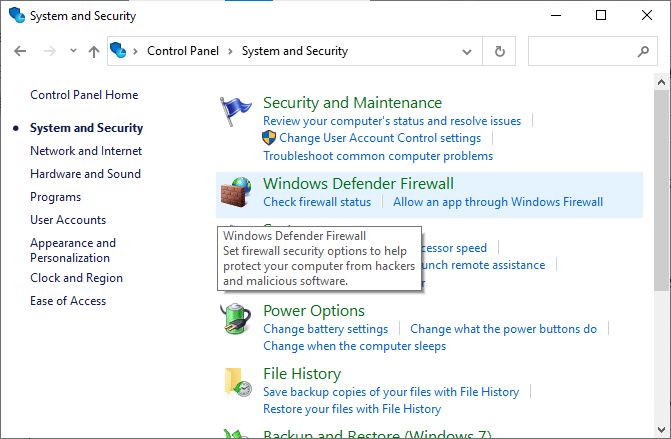
4. Виберіть Увімкніть або вимкніть брандмауер Windows Defender з лівої панелі.
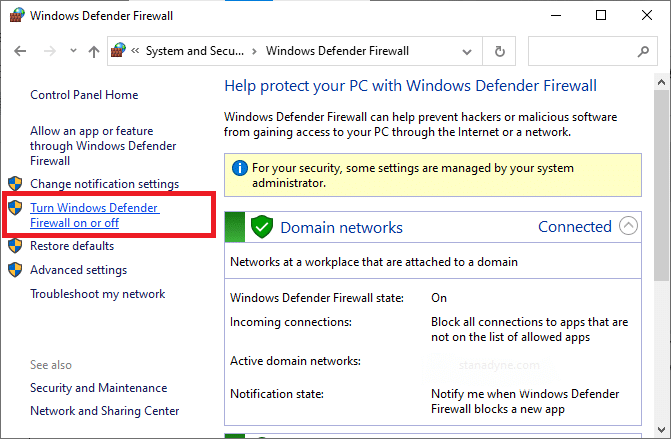
5. Тепер виберіть Вимкніть брандмауер Windows Defender (не рекомендується) у всіх мережевих налаштуваннях, як показано нижче.

6. Перезавантажте ваш ПК з Windows 10.
Читайте також:Як заблокувати або розблокувати програми в брандмауері Windows Defender
Спосіб 8. Тимчасово вимкніть антивірус
Якщо ви хочете тимчасово вимкнути антивірус, виконайте дії, наведені в цьому методі.
Примітка: Дії можуть відрізнятися від програмного забезпечення. Тут Безкоштовний антивірус Avast береться як приклад.
1. Перейдіть до Значок антивіруса в Панель завдань і клацніть на ньому правою кнопкою миші.
2. Тепер виберіть налаштування антивірусу варіант. Приклад: для Антивірус Avast, натисніть на Avast shields Control.
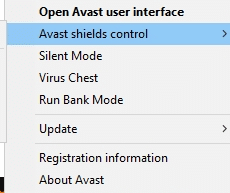
3. Тимчасово вимкніть Avast використовуючи наведені нижче параметри:
- Вимкнути на 10 хвилин
- Вимкнути на 1 годину
- Вимкніть до перезавантаження комп’ютера
- Вимкнути назавжди
4. Виберіть варіант відповідно до вашої зручності та перевірте, чи вирішено проблему Fall Creators Update.
Рекомендовано:
- 5 способів відновлення клієнта Steam
- Як завершити завдання в Windows 10
- Виправити помилку DISM 87 у Windows 10
- Як видалити файли установки Win в Windows 10
Сподіваємося, що цей посібник був корисним і ви змогли виправитиУстановка Windows 10 завислана 46 відсотків випуску. Повідомте нам, який метод спрацював вам найкраще. Крім того, якщо у вас є запитання/пропозиції щодо цієї статті, не соромтеся залишати їх у розділі коментарів нижче.



